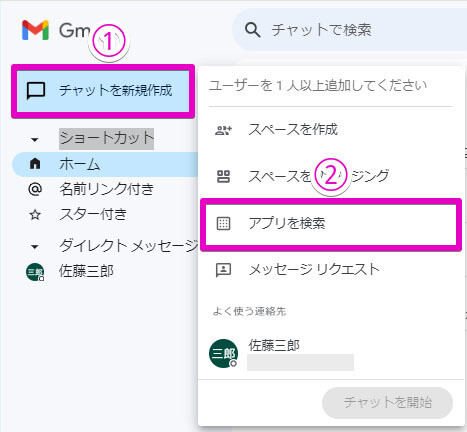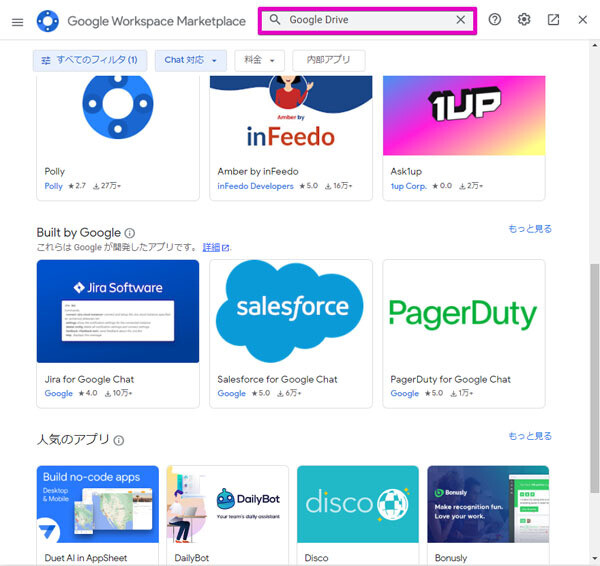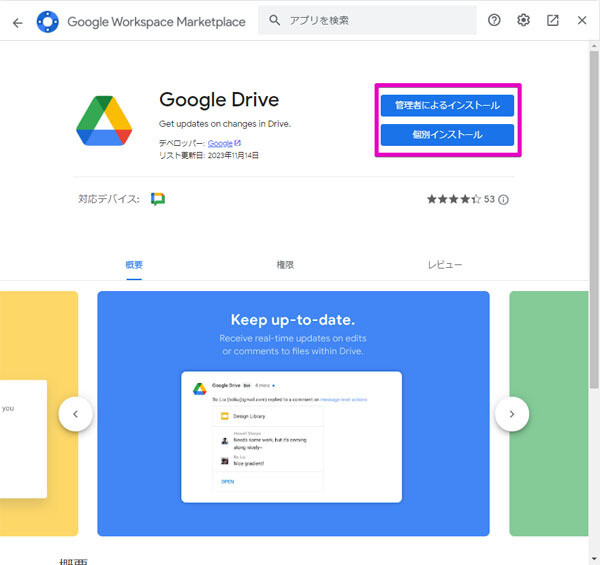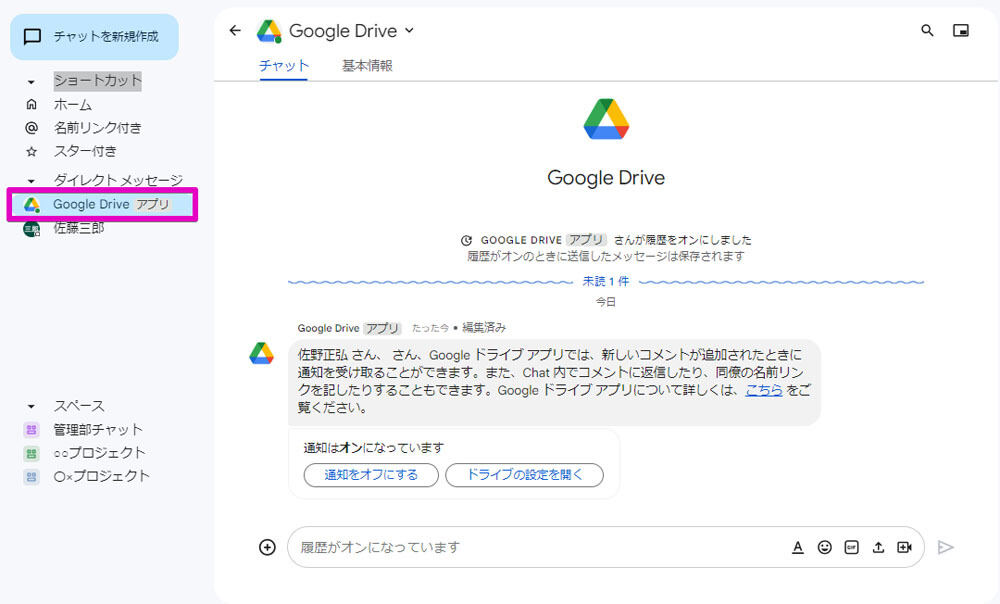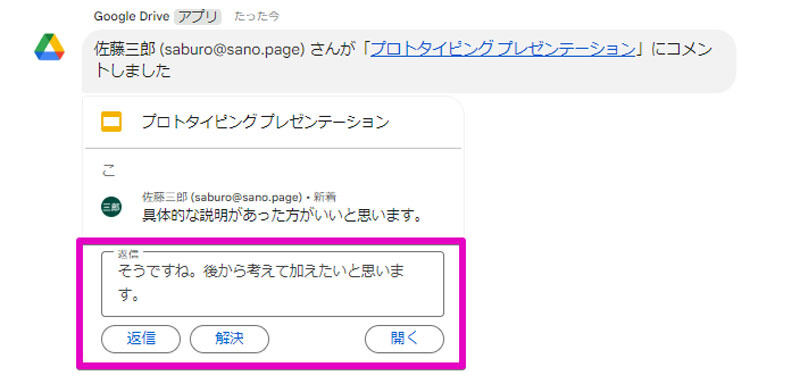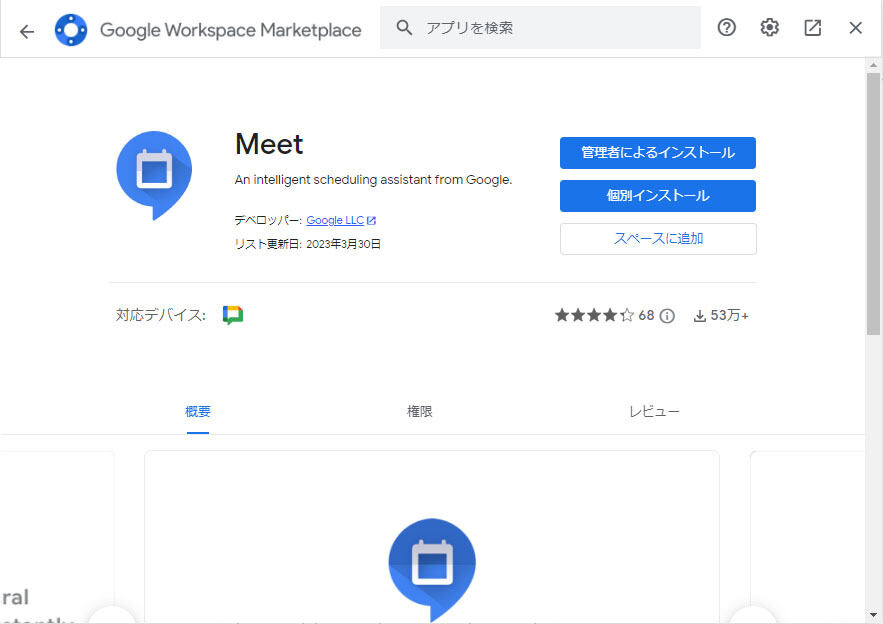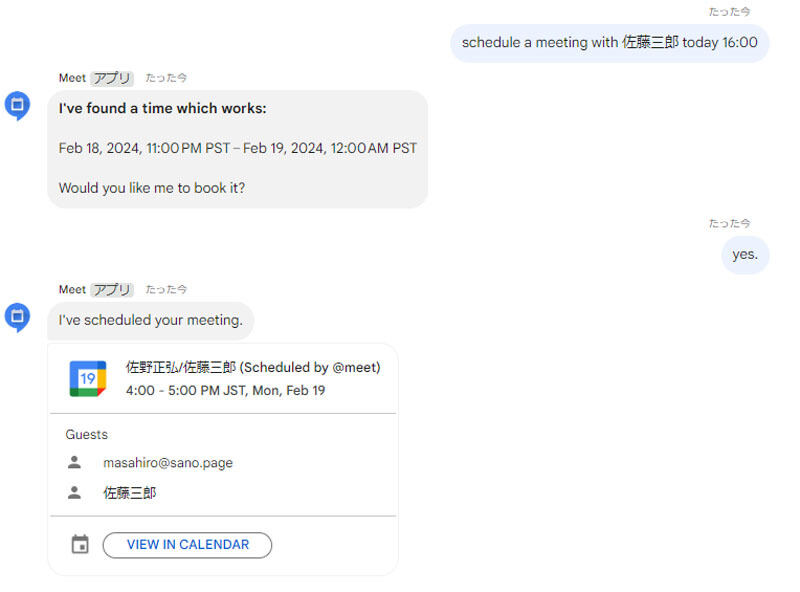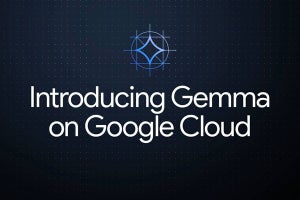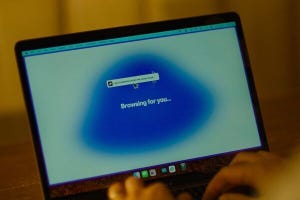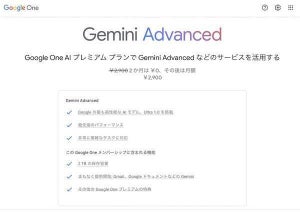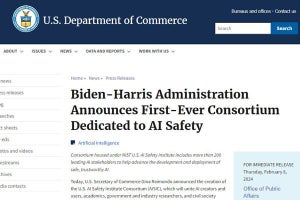Google Workspaceは「Google Workspace Marketplace」を通じて、さまざまなアプリを追加することにより、さまざまな機能拡張できる仕組みが備わっています。Googleチャットももちろんアプリの利用が可能となっており、アプリを追加することでいわゆる「チャットボット」が使えるようになります。→過去の「Google Workspaceをビジネスで活用する」の回はこちらを参照。
Googleチャットでアプリを利用する
チャットボットとは、チャットで投げかけた質問に自動で答えを返すプログラムのこと。先日「Bard」から名前を変更した、生成AIを活用したチャットツール「Gemini」も、ある意味でチャットボットの一種といえますが、Googleチャットで利用できるチャットボットアプリは、主にチャット上でGoogle Workspaceや他のビジネス関連ツールと連携するのに用いられることが多いようです。
アプリを利用するにはまず、GoogleチャットやGmailのチャット画面から「チャットを新規作成」をクリックした後、「アプリを検索」を選択します。
するとGoogle Workspace Marketplaceの画面が現れな、追加したいアプリを選ぶ訳ですが、ここではグーグルが提供している「Googleドライブ」のアプリをキーワード検索で探してみましょう。
ちなみにGoogleドライブのアプリは、Googleドライブに保存しているファイルに他の人からのコメントが付いたり、権限付与の要求があったりと、共同作業している他のメンバーから何らかの変更がなされた場合に、Googleチャット上で通知してくれるというものになります。
アプリを追加するには詳細画面から、管理者もしくは個別でインストールするボタンをクリックします。するとアプリを利用するのに必要権限を求める画面が現れるので、それらに承諾すると使えるようになります。なお外部サービスと連携するアプリの場合は、ここで連携するサービスにログインするなどの手続きが求められるので注意しましょう。
インストールすると、Googleチャットの「ダイレクトメッセージ」に「Google Drive」が追加されているので、これをクリックするとGoogleドライブのチャットを呼び出すことができます。
実際にGoogleドライブのファイルに変更がなされると通知が届くので、通知を開くと変更された内容や、コメントなどを確認することができます。単に内容を確認するだけでなく、チャット画面から直接コメントに返信することなども可能です。
日本語入力に対応していないアプリも
もちろんGoogleチャットに追加できるアプリは他にも多く存在しており、同じGoogle Workspaceのツールでいえば「Google Meet」のアプリも用意されています。こちらはチャット上で直接ミーティングの予約ができたり、「今日のミーティングの予定は?」などと尋ねることでミーティングの予定をチャット上から確認したりできるものとなります。
ただ、Google Workspace Marketplaceで提供されているアプリを利用する上では、日本語の入力に対応していない、あるいは対応が不十分であることが多い点に注意が必要です。実際Google Meetのアプリも、筆者が試した限りでは予定の確認などは日本語でできるものの、予定の登録などは英語で入力しないと反応してくれませんでした。
そうしたことから日本人が利用する上では不自由する点も多いGoogleチャットのアプリですが、チャットを仕事の軸に置いている人や、英語でのチャットにも不自由を感じない人などにとっては便利であることもまた確か。さまざまなアプリを試して有効活用してみるのがいいでしょう。